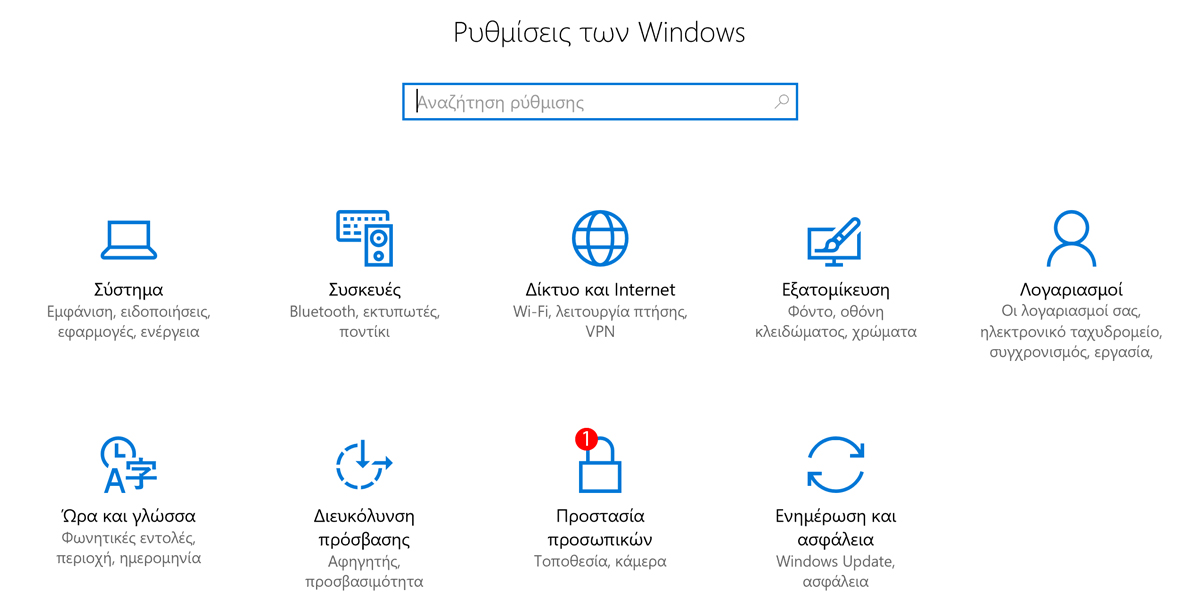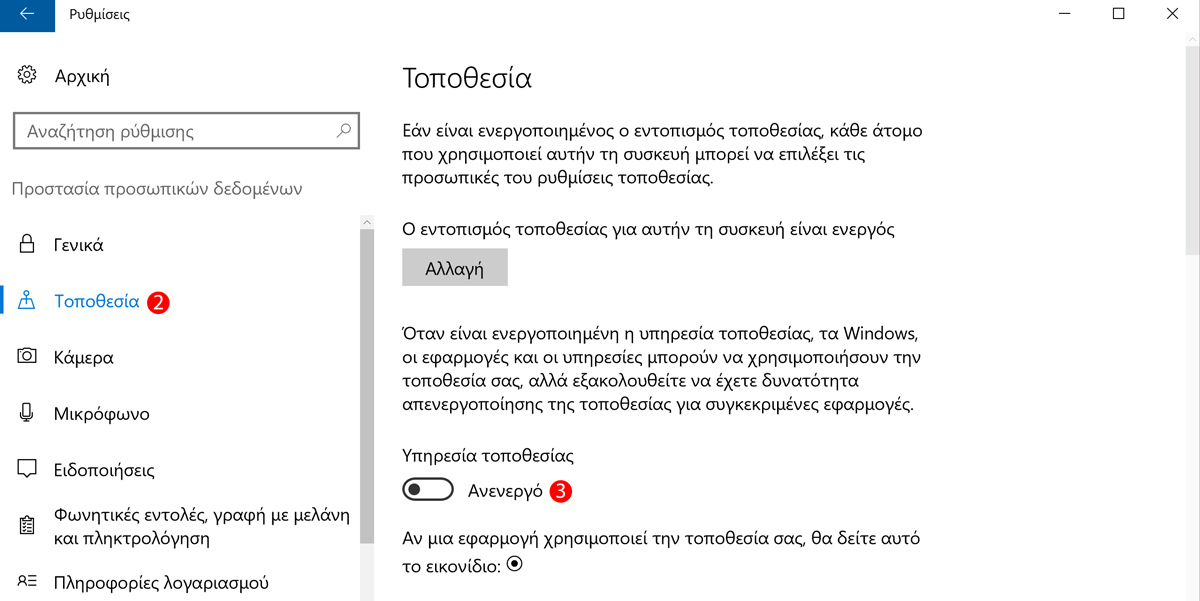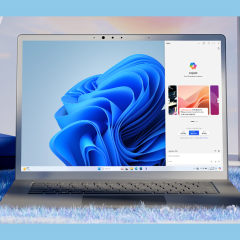Κατά την περιήγηση στο Διαδίκτυο, με γνωστές εφαρμογές όπως ο Firefox, ο Chrome και ο Edge, σίγουρα θα έχεις προσέξει ένα pop-up παράθυρο μέσω του οποίου η εκάστοτε ιστοσελίδα/υπηρεσία ζητάει άδεια, προκειμένου να αποκτήσει πρόσβαση στη «φυσική» σου θέση (Υπηρεσίες Τοποθεσίας).
Οι περισσότερες από αυτές τις ιστοσελίδες ζητούν πληροφορίες για να σου «σερβίρουν» περιεχόμενο σχετικό με τη γεωγραφική θέση/περιοχή που βρίσκεσαι. Ορισμένες από αυτές μπορούν να γίνουν πολύ ενοχλητικές, καθώς συνεχίζουν να ζητούν τη θέση αυτή κάθε φορά που τις επισκέπτεσαι, την οποία εσύ (ακόμα και για προσωπικούς λόγους) ενδέχεται να μην θέλεις να αποκαλύψεις.
Ωστόσο, μπορείς να μπλοκάρεις αυτά τα «αιτήματα» μέσω του browser που χρησιμοποιείς και αυτό ακριβώς πρόκειται να σου δείξουμε παρακάτω, με πολύ απλά βήματα!
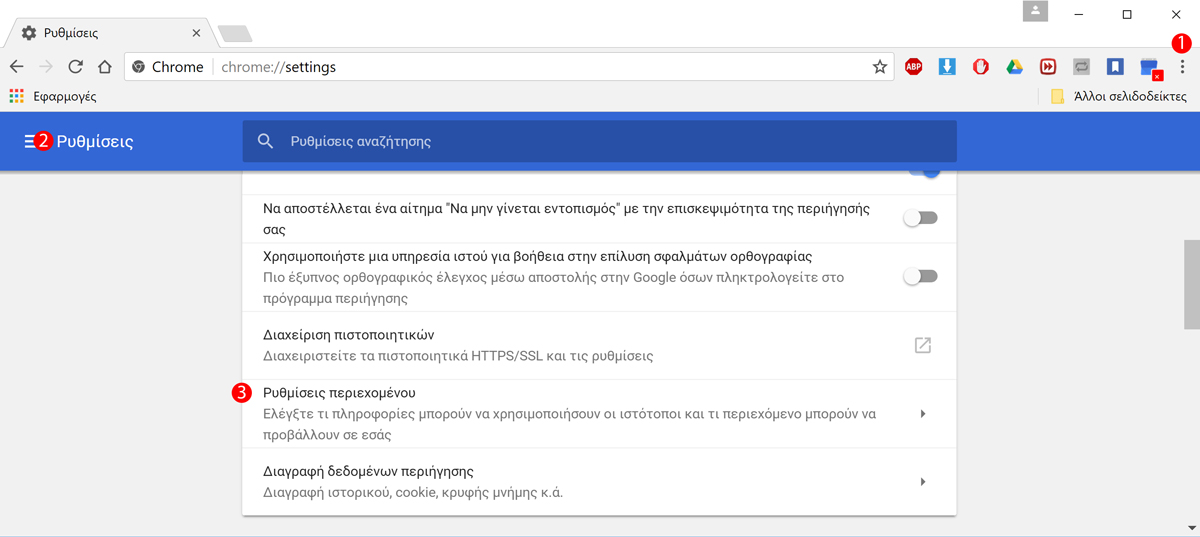
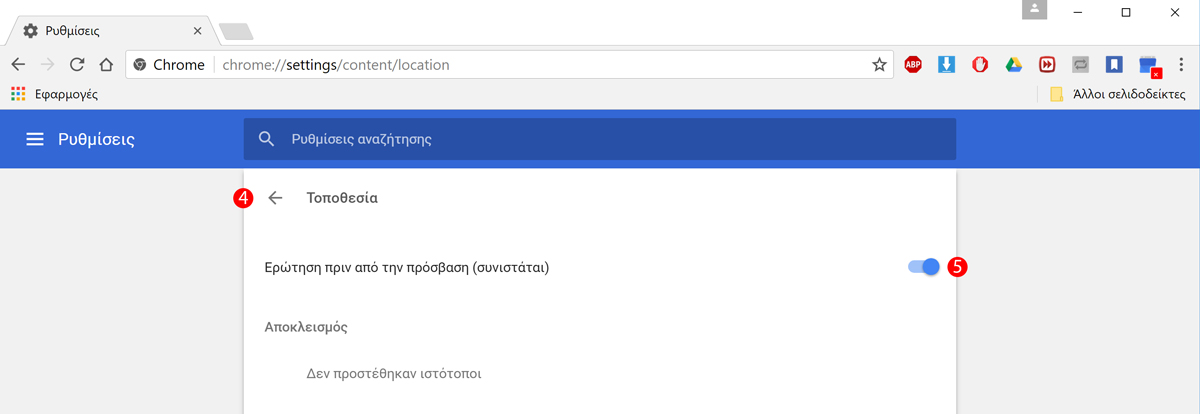
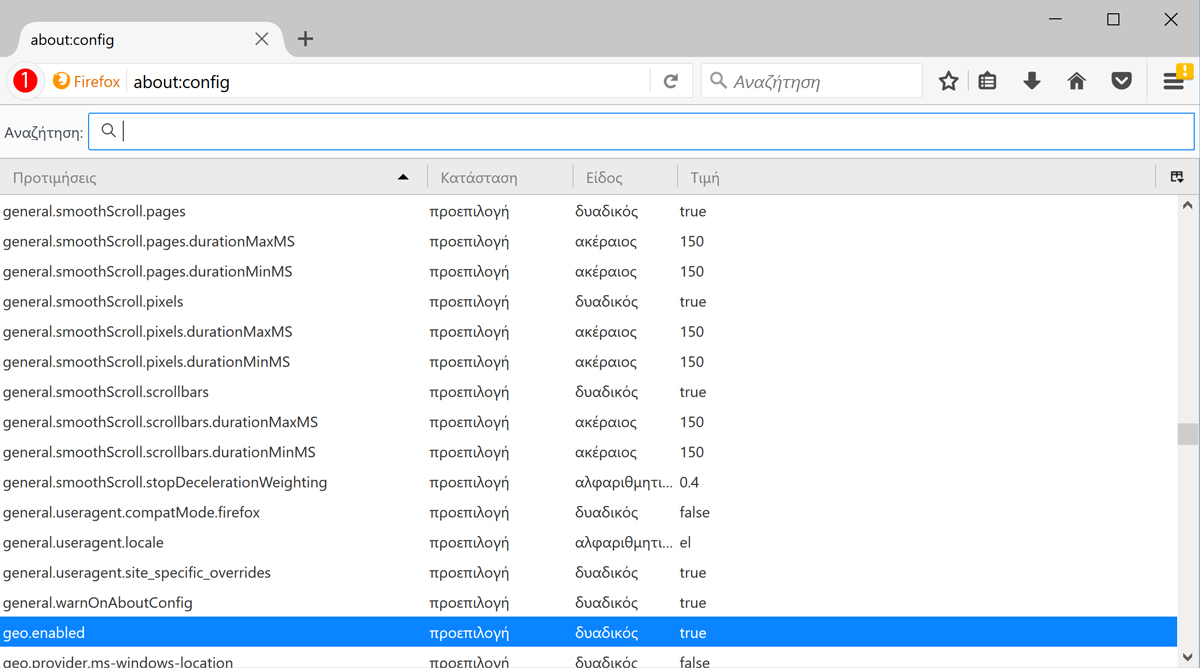
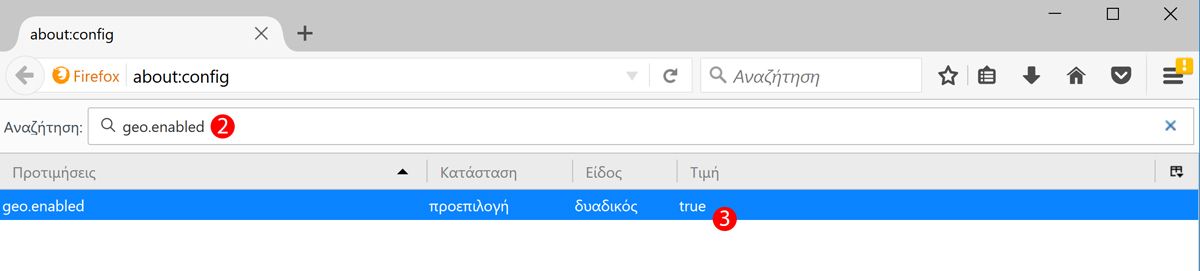
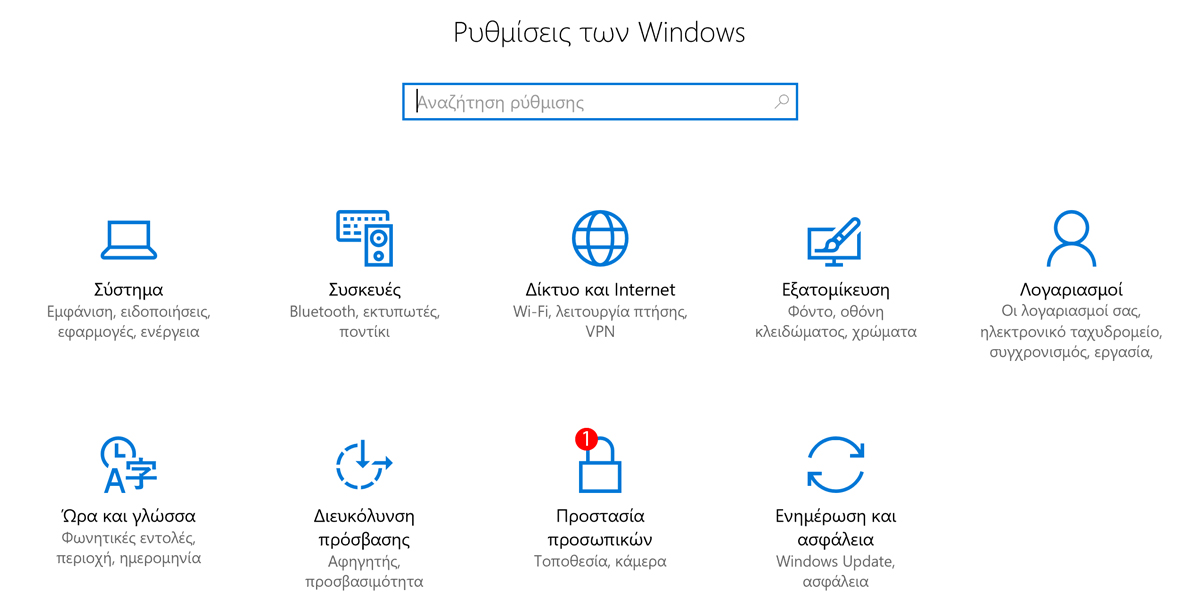
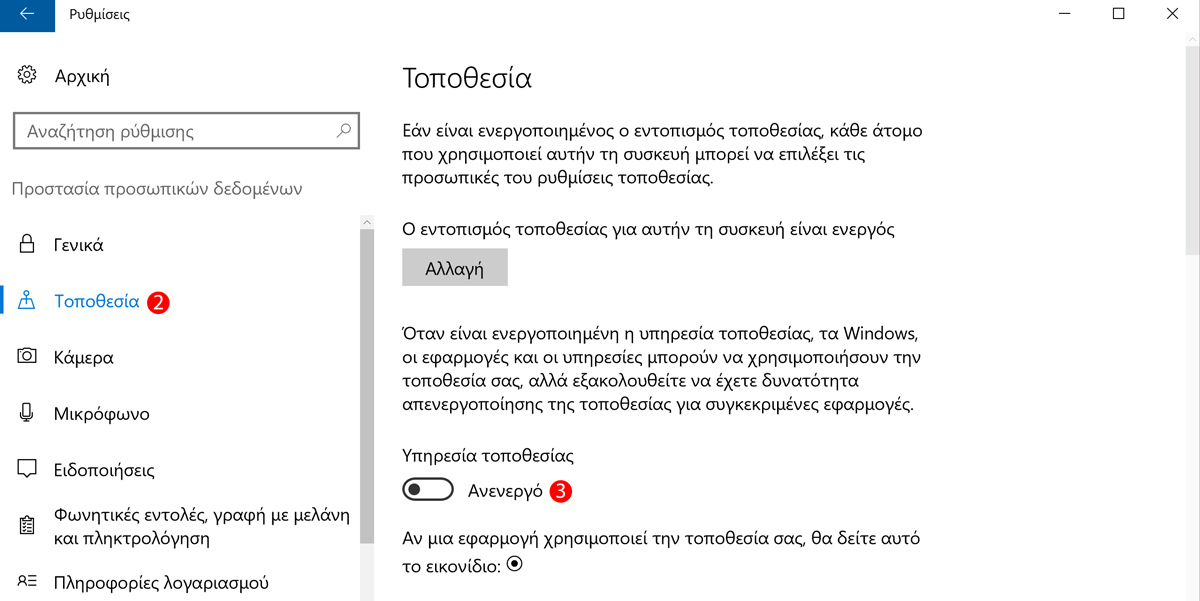
Google Chrome
- Κλικάρεις στο κεντρικό Μενού, τις 3 κουκίδες στην πάνω δεξια γωνία (1)
- Επιλέγεις «Ρυθμίσεις» (2)
- Σκρολάρεις μέχρι να βρεις την επιλογή «Σύνθετες» στο κέντρο του παραθύρου και κλικάρεις
- Στις επιλογές που εμφανίζονται εντοπίζεις τις «Ρυθμίσεις Περιεχομένου» (3)
- Κλικάρεις στο «Τοποθεσία» (4) και στη συνέχεια αποεπιλέγεις το «Ερώτηση πριν από την πρόσβαση» (5)
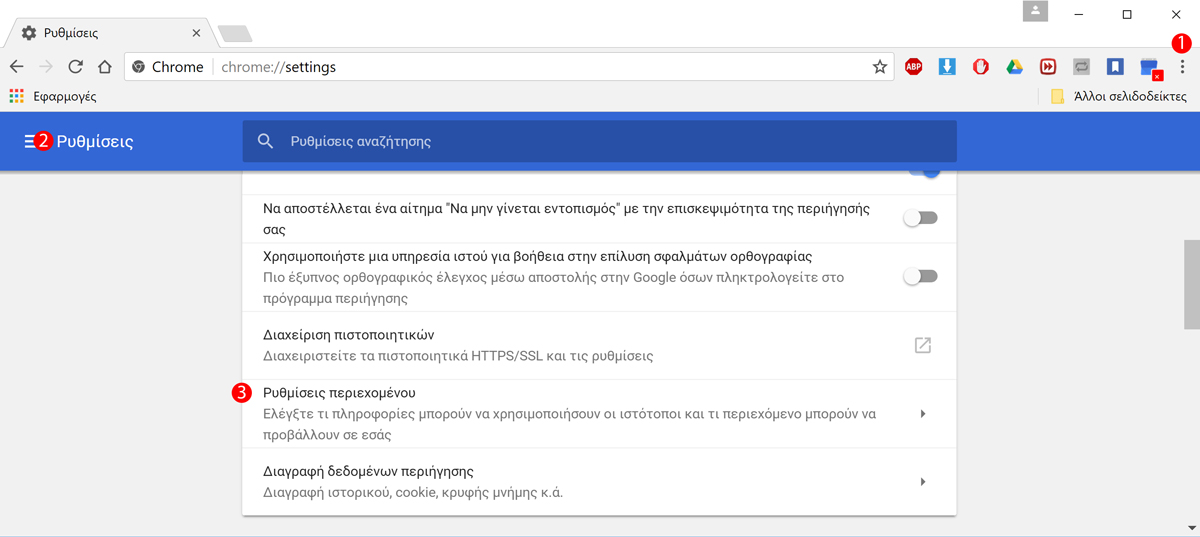
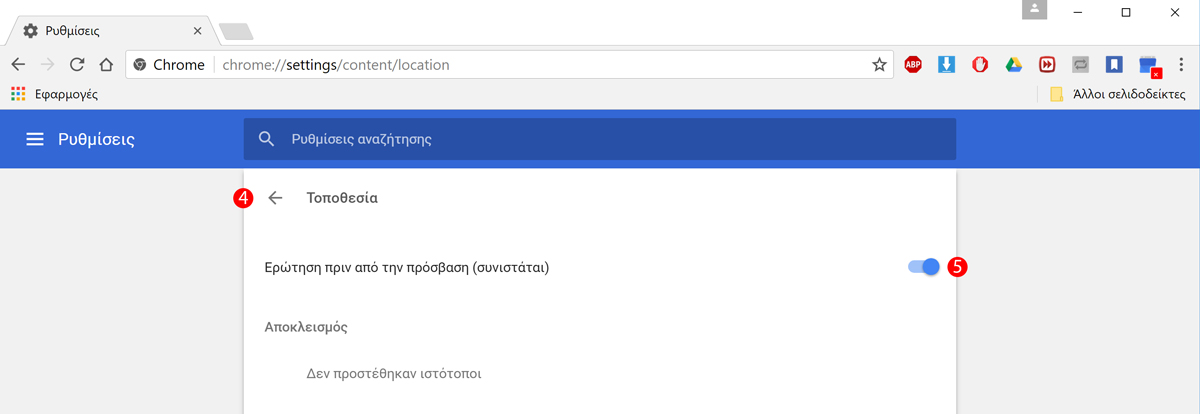
Mozilla Firefox
Οι Υπηρεσίες Τοποθεσίας του Firefox βρίσκονται «κρυμμένες» στον κώδικα της εφαρμογής. Μην πανικοβάλλεσαι, θα χρειαστούν μόνο δύο απλές εντολές:- Πηγαίνεις στη μπάρα διευθύνσεων του Firefox (εκεί που καταχωρείς τα URL των ιστοσελίδων) και γράφεις about:config (1)
- Στο παράθυρο που θα εμφανιστεί θα ερωτηθείς αν δέχεσαι το ρίσκο των αλλαγών και θα επιλέξεις «Δέχομαι το ρίσκο!»
- Στο Search Box που εμφανίζεται από κάτω, πληκτρολογείς geo.enabled (2) και εμφανίζεται η συγκεκριμένη παράμετρος με τιμή (value) ορισμένη ως True.
- Κλικάρεις πάνω (double-click) της και την αλλάζεις σε False (3). Είσαι έτοιμος!
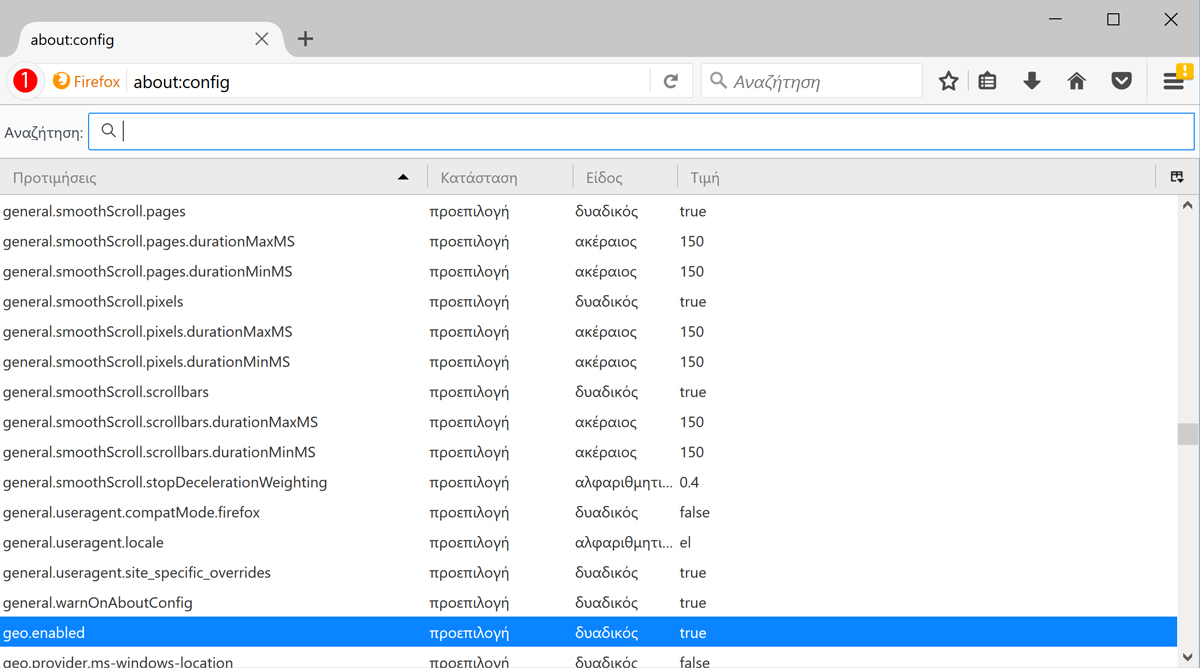
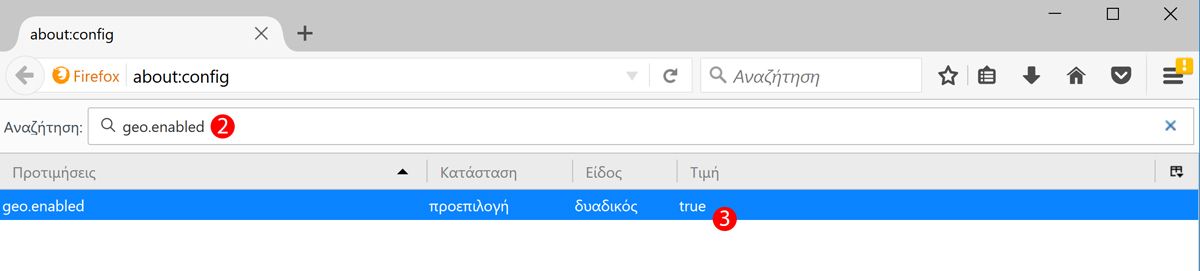
Microsoft Edge
Εδώ θα χρειαστεί να μεταβείς στην περιοχή Προστασία Προσωπικών Δεδομένων (1) των ανανεωμένων Ρυθμίσεων (Settings) των Windows 10. Εκεί, μέσω της καρτέλας Τοποθεσία (2), μπορείς να επιλέξεις ποιες από τις εφαρμογές του συστήματος (App Connector, Cortana, Mail & Calendar, MSN News κ.α.) θα έχουν πρόσβαση στην Υπηρεσία Tοποθεσίας. Σύρε το διακόπτη στη θέση Aνενεργό (3) και είσαι έτοιμος!